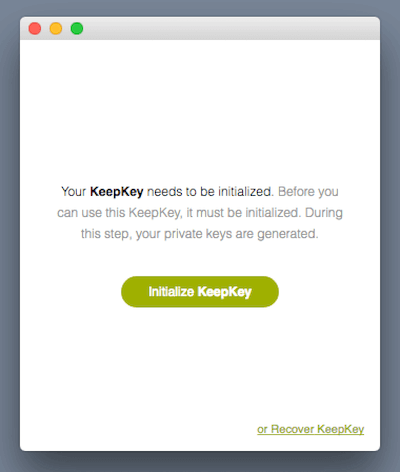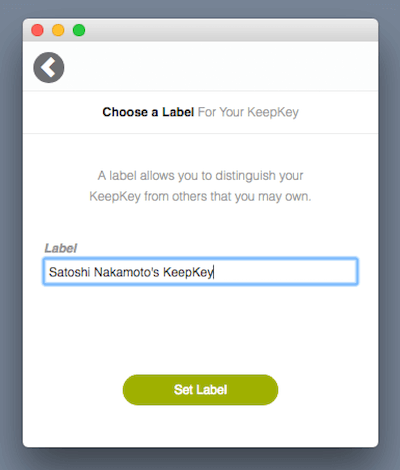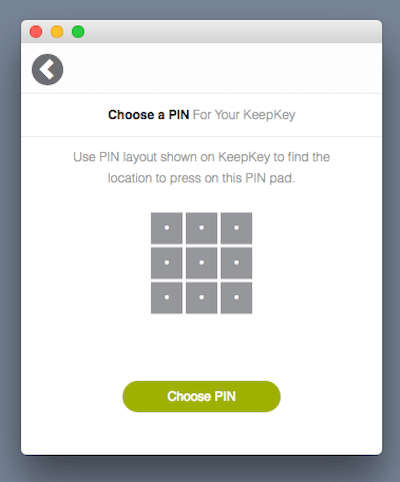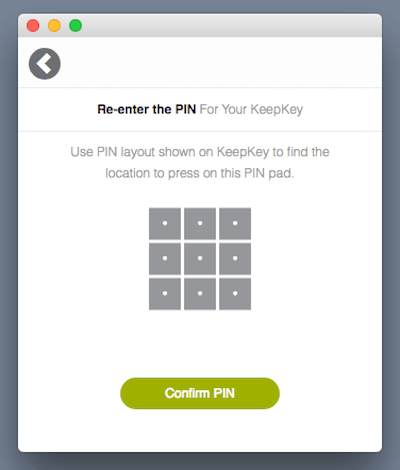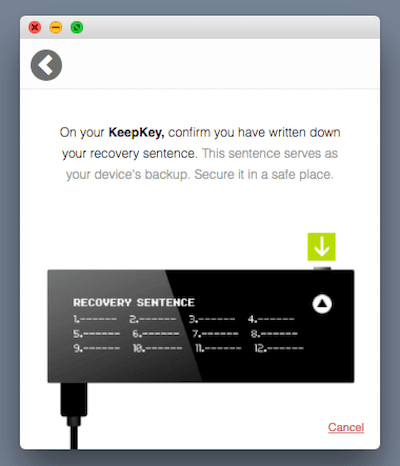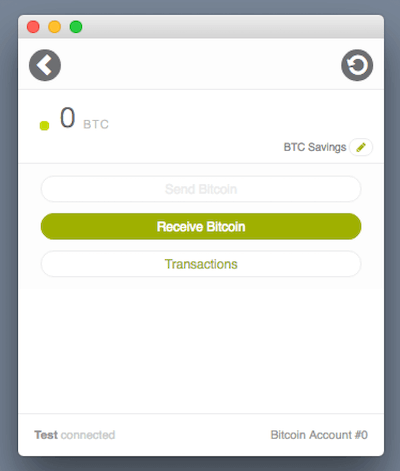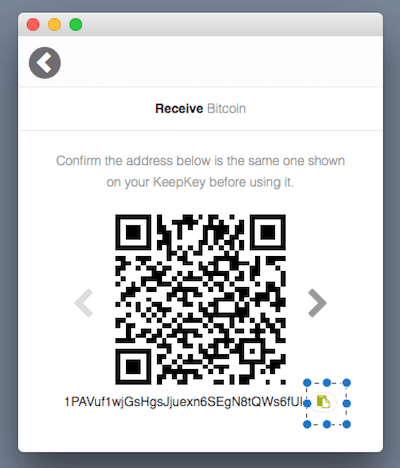KeepKey ist eine Hardware Wallet mit Unterstützung für mehrere wichtige Kryptowährungen in einem großen, aber stabil gebauten Gerät, das die Speicherung von Kryptogeld auch für Anfänger einfach macht.
Als Hardware Wallet können Sie mit KeepKey eine unbegrenzte Anzahl von privaten Schlüsseln erzeugen und speichern. Ein «privater Schlüssel» ist eine ausgeklügelte Form der Kryptographie, mit der Sie auf Ihre Kryptowährung zugreifen können.
Zusätzlich zu Bitcoin ermöglicht die KeepKey Wallet die Speicherung und Transaktionen mit mehreren anderen Kryptowährungen, darunter Ethereum, Litecoin, Dash, Dogecoin und Namecoin.
Dies ist ideal, wenn Sie mehrere Kryptowährungen verwenden oder ein Portfolio von digitalen Assets aufbauen möchten. Allerdings ist die Anzahl der unterstützten Coins doch um Einiges niedriger als die seiner Hauptkonkurrenten Ledger und Trezor.
KeepKey integriert sich in die Wallet-Software auf Ihrem Computer, indem es die Generierung und Speicherung privater Schlüssel und das Signieren von Transaktionen übernimmt.
Die Wallet ist kompatibel mit: PC, Mac, Linux und Android
Software Wallets: Funktioniert mit Electrum, MultiBit und Mycelium.
Welche Währungen können Sie speichern?
- Bitcoin
- Ethereum
- Litecoin
- Dash
- Dogecoin
- Namecoin
Namecoin und Testnet werden eigentlich auch auf der KeepKey-Website unterstützt, aber Anweisungen zur Verwendung dieser Coins mit dem Gerät konnten nicht gefunden werden.
Auch wenn Ethereum unterstützt wird, wird nur ETH unterstützt und es gibt leider keine Unterstützung für ERC20 Token oder ETC, die derzeit auf dem Gerät gespeichert sind.
Ein Vorteil des KeepKey ist, dass die unterstützten Coins mit Shapeshift aus der Wallet-Software heraus getauscht werden können, indem Coins von einem Konto eines Coin-Typs zu einem anderen gesendet werden.
Wie im Bereich der Hardware Wallets üblich, plant das Unternehmen, in Zukunft weitere Coins zu unterstützen.
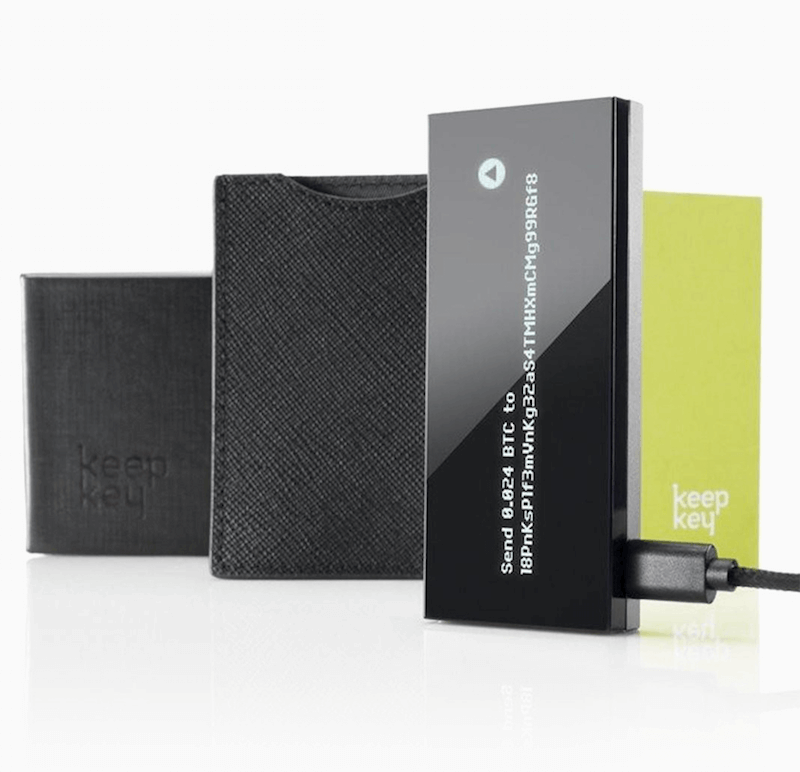
Wie bezahlen Sie mit Ihrem KeepKey?
Der Prozess zum Senden und Empfangen von Zahlungen ändert sich mit KeepKey nicht. Der einzige Unterschied besteht darin, dass Ihr Computer die privaten Schlüssel nicht mehr speichert, was bedeutet, dass er keine Transaktionen signieren kann.
Stattdessen müssen Transaktionen an den KeepKey übergeben werden, um signiert zu werden. Sobald eine Anfrage beim KeepKey eingegangen ist, werden die Benutzer benachrichtigt und aufgefordert, eine manuelle Bestätigung vorzunehmen.
Nach der Genehmigung wird die Transaktion signiert und an den Computer-Client zurückgeschickt, um im Krypto-Währungsnetzwerk (z.B. Bitcoin, Ethereum, etc.) angekündigt zu werden.
Obwohl Benutzer keine Treiber installieren müssen, um KeepKey nutzen zu können, benötigen sie eine der oben genannten speziellen Softwareanwendungen oder die KeepKey Chrome App. Die genaue Einrichtung der Wallet und der Vorgang des Bezahlens werden in Kapitel 2 behandelt.
Vorteile:
- Höchste Sicherheitsstandards machen es Hackern oder Viren praktisch unmöglich, Ihren privaten Schlüssel zu stehlen.
- Bietet die gleichen Sicherheitsmerkmale etablierter Produkte wie TREZOR oder Ledger.
- Solide Bauweise mit gutem Hardware-Design
- Einfach zu bedienen
- Attraktives, professionell gestaltetes OLED-Display erleichtert die Bedienung des Gerätes im Vergleich zu anderen, ähnlichen Produkten.
- Bietet Zugang zu den weltweit führenden Kryptowährungen.
Nachteile:
- Das Fehlen einer Web Wallet bedeutet, dass Benutzer Software wie Electrum oder MultiBit erst hinzufügen müssen, um ihre Anwendungen nutzen zu können.
- Größer als TREZOR oder Ledger, die bequem in die Hosentasche passen.
- Die Einrichtung ist relativ einfach, erlaubt es aber nicht, den Fortschritt zu speichern.
- Fehlende Optionen zur Kontrolle der anfallenden Gebühren.
- Begrenzte Krypto-Asset-Unterstützung
Nächste Schritte
Mit diesen Informationen in der Hand, sind Sie nun bereit, KeepKey ernsthaft in Betracht zu ziehen. Um loszulegen, besuchen Sie die KeepKey-Website und geben Ihre Bestellung auf. In wenigen Tagen erhalten Sie die Hardware Wallet komplett mit USB-Kabel und Recovery-Karte.
Alles, was Sie tun müssen, ist Ihren Computer einzuschalten, die neueste Version von Chrome zu installieren und einen Stift zur Hand zu haben, um Ihren Wiederherstellungssatz aufzuschreiben.

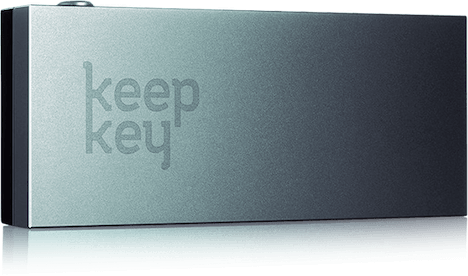
 Artikel lesen
Artikel lesen